Virtual Network Computing (VNC) — графическая система совместного использования рабочего стола, которая использует протокол Remote FrameBuffer (RFB) для удаленного управления другим компьютером.
После установки VNC ты получишь удаленный доступ к экрану, клавиатуре и мыши другого компьютера, как будто сидишь прямо перед компьютером.
VNC Viewer используют люди и организации, нуждающиеся в сильной внутренней безопасности. Он поставляется с 14-дневной бесплатной пробной версией, ты можешь сразу начать работу, следуя приведенному ниже руководству для бесплатной установки ПО на компьютер.
Попробуй VNC Viewer Бесплатно!
Как Бесплатно Скачать и Установить VNC Viewer на Компьютер
Примечание: Сначала тебе нужно загрузить и установить VNC Server на систему или устройство, которым будешь управлять дистанционно, а затем загрузить и установить VNC Viewer на систему или устройство, с которого будет осуществлятся контроль(смотри приведенное ниже руководство по установке).
- Перейди на официальную страницу загрузки VNC Viewer.
- Кликни кнопку «Free Trial» на верхней панели меню:
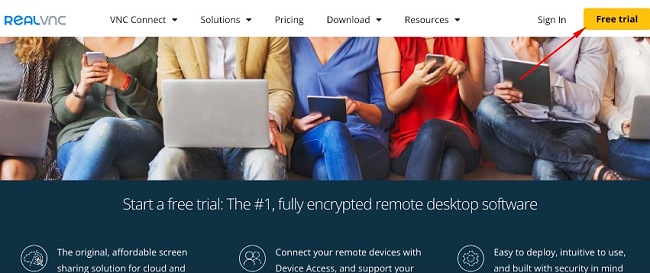
- Предоставь свои данные для создания учетной записи VNC Connect, или войди, если уже имеешь учетную запись. Это даст доступ к 14-дневной бесплатной пробной версии.
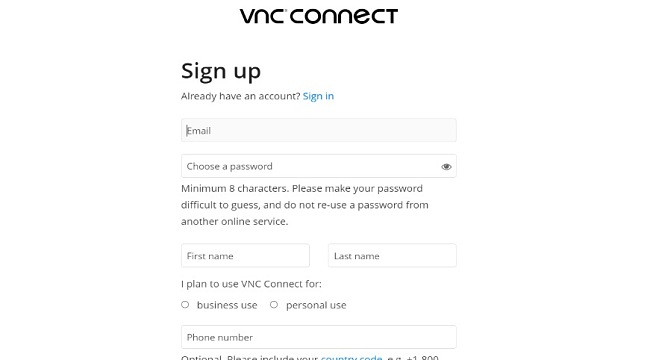
- На следующей странице ты увидишь ссылку на загрузку VNC Connect. Скачай его а затем дважды щелкни файл установки для запуска настройки. Обязательно выбери VNC Viewer во время установки.
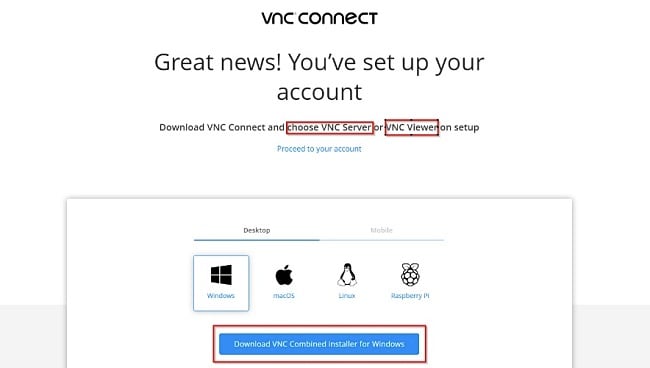
- После нажатия «Установить VNC Viewer» (как показано ниже), для продолжения установки прими Лицензионное Соглашение. Подожди, пока завершится инсталяция.
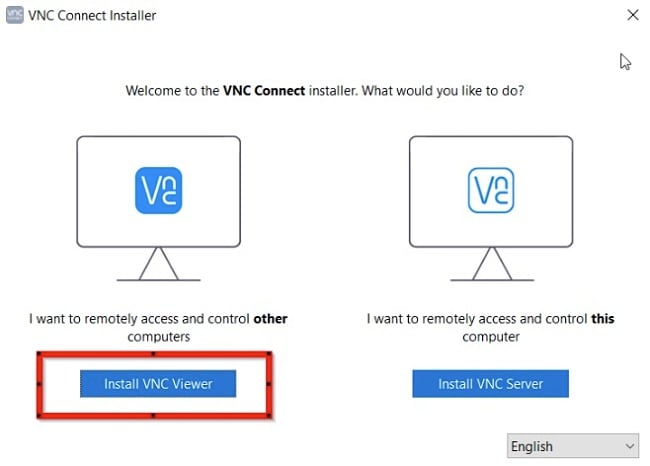
- Закрой окно установки VNC Connect и запусти приложение VNC Viewer с рабочего стола или главного меню Windows. Теперь тебе доступна настройка приложения и подключение к системе, которой хочешь управлять удаленно.
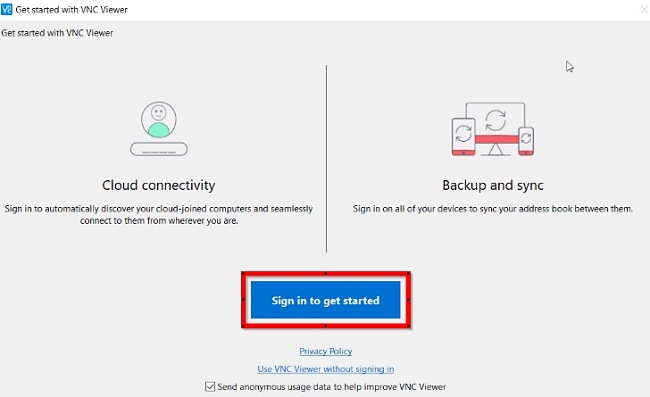
- Во время настройки ты получишь электронное письмо для авторизации желаемого исходного устройства. После авторизации это устройства можно использовать для входа в свою учетную запись из любого места, а также для удаленного доступа к другим подключенным системам.
Обзор VNC Viewer
VNC Viewer — это кроссплатформенное ПО для демонстрации экрана, которое позволяет дистанционно управлять компьютером с помощью другого устройства, например мобильного телефона, планшета или компьютера. Установив ПО на телефон, ты превращаешь его в удаленный рабочий стол, предоставляя мгновенный удаленный зашифрованный доступ к любому подключенному устройству.
VNC Viewer использует сетевое соединение клиент/сервер для передачи сигналов от клавиатуры и мыши компьютера на другой удаленный компьютер. Прежде чем начать использование VNC Viewer необходимо установить VNC Server для разрешения удаленного доступа к устройству. Другими словами, VNC Viewer и VNC Server разработаны для совместной работы.
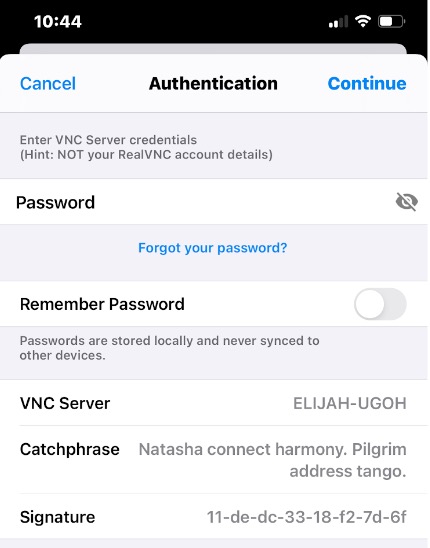
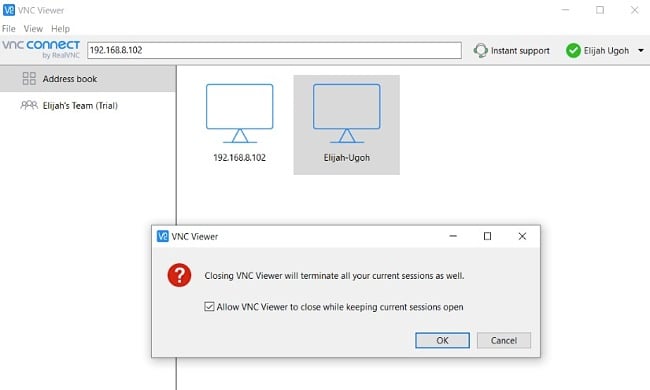
В данном случае я установил VNC Server на ноутбук (устройство, которым хочу управлять) и установил VNC Viewer на телефон (устройство, с которого хочу управлять). Ты можешь загрузить Viewer и Server на любые устройства (другой компьютер, планшет или мобильный телефон).
Сервер передает копию экрана удаленного компьютера на устройство просмотра, когда сервер и просмотрщик подключены друг к другу. Тебе доступен рабочий стол компьютера и управление мышью и клавиатурой из любой точки мира, как будто находишься перед компьютером.
Основные Характеристики VNC Viewer
Интуитивно понятное дистанционное управление
Используй мышь и клавиатуру (компьютера, которым хочешь управлять), как-будто сидишь перед компьютером.
Подключение к Облачному Хранилищу
С помощью подключения к облаку есть возможность входа в систему из любой точки мира для автоматического обнаружения компьютеров, которые подключены к облаку, и без помех получить к ним доступ.
Кроссплатформенная поддержка
Подключись к другому компьютеру, мобильному телефону, планшету, Mac, Linux, Raspberry Pi, iOS или Android. ПО работает с любыми двумя совместимыми устройствами.
Доступ с участием и без участия пользователя
Позволяет подключиться к удаленным компьютерам независимо от того, присутствует ли владелец дистанционного компьютера (доступно только для подписчиков Enterprise).
Прямое и облачное подключение
Сервис автоматически устанавливает облачные подключения между устройствами, независимо от их расстояния. Прямое подключение лучше всего работает с закрытыми сетями без доступа к Интернету и имеет расширенные возможности настройки для специфических требований.
Передача файлов, печать и мгновенный обмен сообщениями
Во время сессии взаимодействие не ограничивается удаленным экраном. Тебе доступен обмен файлами, печать документов и общение в чате с пользователем на другой стороне.
Встроенная функция безопасности
VNC Connect (включая VNC Viewer и VNC Server) построен с учетом требований безопасности. Каждое установленное подключение или сессия защищены 128-битным или 256-битным шифрованием AES для конфиденциальности.
Многоязычная поддержка
Помимо английского, услуги VNC доступны на многих языках, например,- французский, немецкий, испанский, бразильский португальский и т.д.
Попробуй VNC Viewer Бесплатно!
Как удалить VNC Viewer
Если VNC Viewer не подошел, ты можешь удалить его с компьютера, выполнив несколько простых действий:
- Введи «Установка и удаление программ» в строке поиска Windows и нажми кнопку Enter.

- Найди VNC Viewer в списке установленных приложений и кликни на кнопку «Удалить».
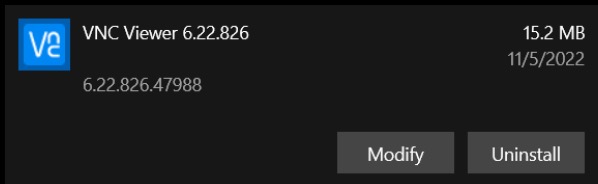
- После открытия мастера удаления, подтверди удаление VNC Viewer, и ПО будет удалено с компьютера.
Другое Программное Обеспечение от RealVNC
VNC Server: VNC Server работает с VNC Viewer. Тебе следует загрузить VNC® Server на устройства, которыми ты будешь управлять. Не забудь также загрузить и установить VNC® Viewer.
VNC Connect Single Installer: Обрати внимание, VNC Connect включает в себя как VNC Server, так и VNC Viewer. Это единственный установщик в котором содержатся оба ПО. Поэтому при запуске одного установщика есть возможность выбирать между установкой на устройство VNC Viewer и VNC Server на устройство.
VNC Permissions Creator: VNC Permissions Creator используется для управления пользователями и разрешениями для VNC Server. Это легковесное приложение, которое работает на Windows x86 или x64.
Часто Задаваемые Вопросы
Бесплатен ли VNC Viewer?
Да, VNC Viewer предоставляется бесплатно в течение 14 дней с тестовым доступом ко всем функциям. По истечению этого срока тебе предложат продлить подписку. Следуй приведенному выше руководству и я покажу как бесплатно скачать и установить VNC Viewer на компьютер.
Безопасен ли VNC Viewer?
Да, VNC Viewer безопасен и надежен. Ты можешь безопасно загрузить и установить VNC Viewer с официального сайта во избежание заражения вирусами и вредоносным ПО.
Могу ли я запустить VNC Viewer без подключения к интернету?
Да, VNC Viewer можно запускать без подключения к Интернету. Но тебе необходимо оформить подписку на тарифный план Enterprise для использования этой функции. Это называется прямым подключением.














